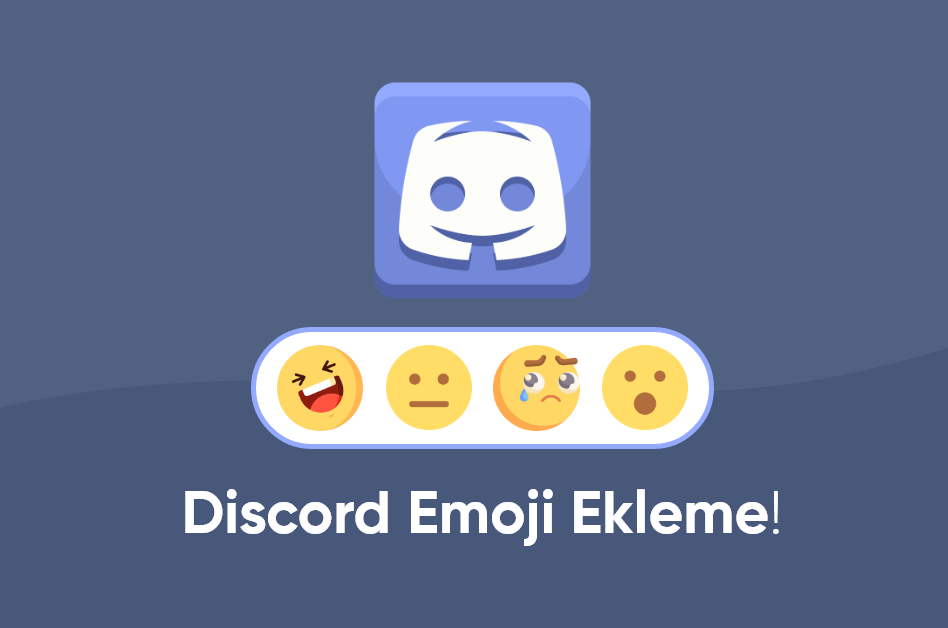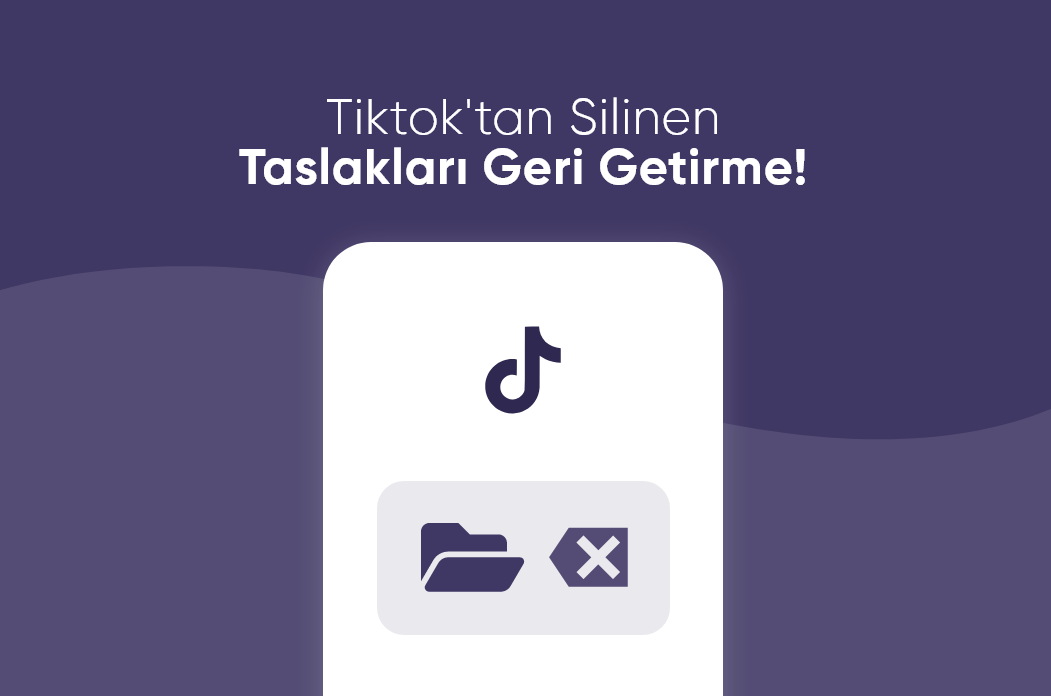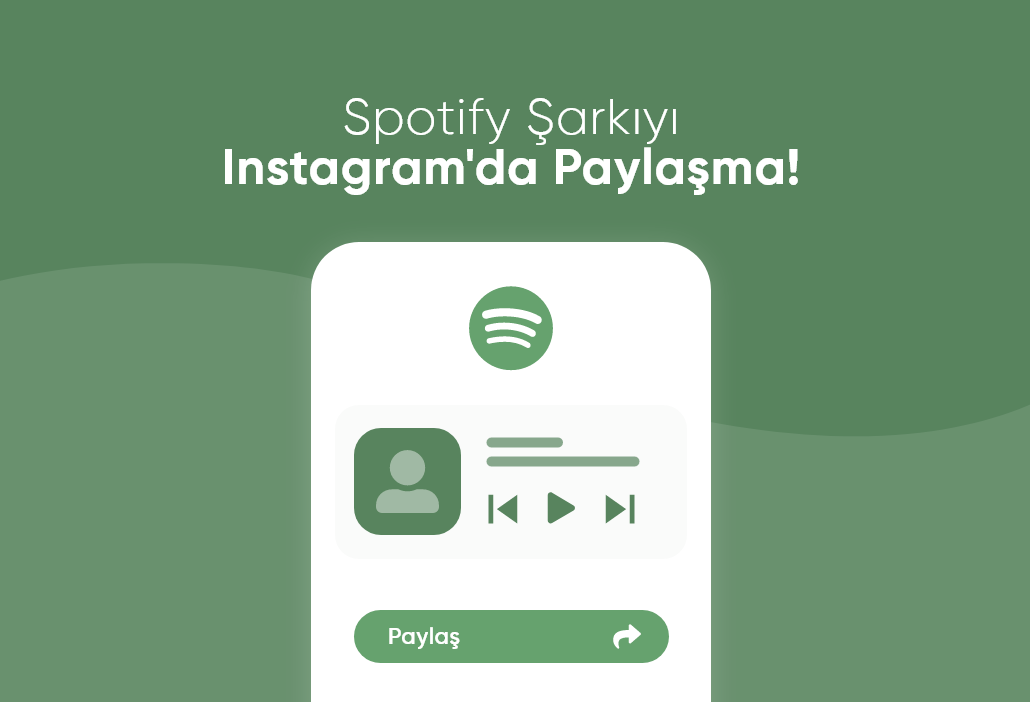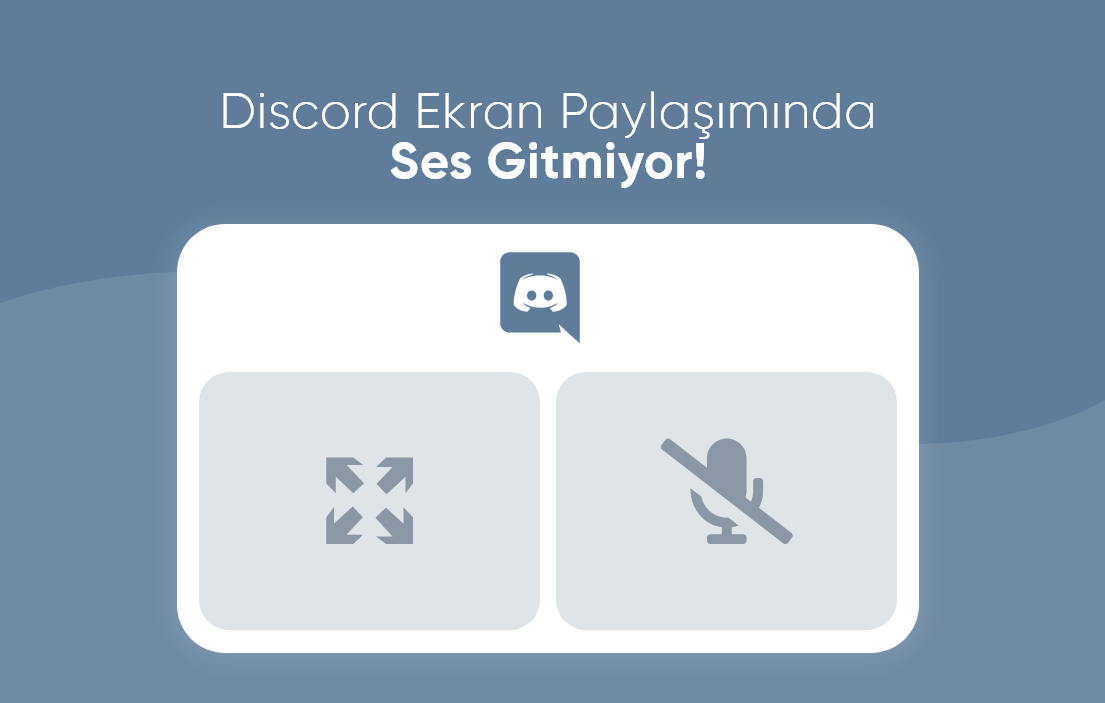
1. Discord Ekran Paylaşımı Nedir?
Discord, kullanıcıların ekranlarını paylaşarak iletişim kurmalarını sağlayan güçlü bir platformdur. Ekran paylaşımı, özellikle oyunlar, dersler veya iş toplantıları sırasında oldukça faydalıdır. Ancak, zaman zaman ses paylaşımıyla ilgili problemler yaşanabilir. Bu makalede, ekran paylaşımında ses gitmeme problemini nasıl çözeceğinizi öğreneceksiniz.
2. Ses Problemleri Neden Oluşur?
Discord ekran paylaşımında sesin iletilmemesinin birçok nedeni olabilir:
- Yazılım Hataları: Discord uygulamasındaki geçici hatalar.
- Donanım Uyumsuzluğu: Mikrofon veya hoparlörünüzün cihazınızla uyumsuz olması.
- Kullanıcı Hataları: Yanlış ayarların yapılması ya da ses paylaşma özelliğinin unutulması.
Her bir neden, farklı çözüm yolları gerektirir. Sorununuzu anlamak, doğru çözüme ulaşmak için ilk adımdır.
3. Discord Ses Ayarlarını Kontrol Etme
Discord ekran paylaşımı sırasında sesin gitmemesi durumunda, ilk olarak ses ayarlarınızı kontrol etmeniz gerekir:
- Giriş ve Çıkış Cihazlarını Doğru Seçin: Discord’un Ayarlar > Ses ve Video menüsünden doğru cihazları seçtiğinizden emin olun.
- Ses Seviyesi Ayarlarını Düzenleyin: Ses giriş ve çıkış seviyelerinin yeterli olduğundan emin olun.
Eğer bu ayarlardan sonuç alamıyorsanız, diğer adımları takip edin.
4. Uygulama İzinlerini Kontrol Etme
Windows ve MacOS gibi işletim sistemleri, uygulamalara ses ve mikrofon erişimi için izin vermenizi gerektirir:
- Windows için: Ayarlar > Gizlilik > Mikrofon yolunu izleyerek Discord’un mikrofon erişimine izin verdiğinizden emin olun.
- Mac için: Sistem Tercihleri > Güvenlik ve Gizlilik menüsünden Discord’a gerekli izinleri verin.
Erişim izinleri düzgün bir şekilde ayarlanmadığında, ses iletimi engellenebilir.
5. Ekran Paylaşımında Doğru Ayarları Yapma
Discord’da ekran paylaşımı sırasında ses paylaşma özelliği varsayılan olarak kapalı olabilir:
- Ses Paylaş Özelliğini Açın: Ekran paylaşımı başlatırken “Ses Paylaş” seçeneğini etkinleştirin.
- Doğru Pencereyi Seçin: Tüm ekran yerine sadece bir uygulamayı paylaşırken ses iletimi olmayabilir.
Bu ayarlar genellikle gözden kaçırıldığında sorunlara yol açar.
6. Discord Güncellemelerini Kontrol Etme
Eski bir Discord sürümünü kullanıyorsanız, ses paylaşımıyla ilgili hatalar yaşayabilirsiniz. Şu adımları takip edin:
- Discord’u kapatın ve tekrar açın.
- Güncellemeleri kontrol etmek için uygulamayı yeniden başlatın.
Güncellemeler genellikle hataları düzeltir ve uygulamanın performansını artırır.
7. Ses Sürücülerini Güncelleme
Ses sürücüleri, ses paylaşımındaki performansı doğrudan etkiler. Sürücülerinizi şu şekilde güncelleyebilirsiniz:
- Windows: Aygıt Yöneticisi > Ses, video ve oyun denetleyicileri menüsünden güncelleme yapın.
- Mac: Sistem Güncellemeleri üzerinden sürücünüzü güncel tutun.
Güncel sürücüler, donanımınızın düzgün çalışmasını sağlar.
8. Donanım Problemlerini Giderme
Eğer yukarıdaki çözümler işe yaramıyorsa, donanımınızı kontrol edin:
- Mikrofonunuzun veya hoparlörünüzün başka bir cihazda çalışıp çalışmadığını test edin.
- Harici bir mikrofon veya kulaklık kullanıyorsanız, bağlantıları kontrol edin.
9. Diğer Uygulamalarla Çakışmaları Giderme
Arka planda çalışan bazı uygulamalar, Discord ile çakışabilir. Şunları deneyin:
- Gereksiz uygulamaları kapatın.
- Kaynakları yoğun kullanan programları (ör. oyunlar veya tarayıcılar) sınırlandırın.
10. Ses Codec Sorunları
Discord, ses iletiminde codec adı verilen bir teknoloji kullanır. Eğer codec uyumsuzluğu varsa, üçüncü parti araçlardan yardım alabilirsiniz. Bu araçlar, ses iletimini optimize eder.
11. Gelişmiş Discord Ayarları
Gelişmiş ayarları deneyerek sorunları çözebilirsiniz:
- Donanım Hızlandırmayı Kapatın: Bu, bazı cihazlarda sorunlara neden olabilir.
- Ses Paketlerini Ayarlayın: Discord’da ses giriş ve çıkış modlarını manuel olarak değiştirin.
12. Alternatif Çözümler
Sorununuz hala devam ediyorsa şu alternatifleri deneyebilirsiniz:
- VPN Kullanımı: Ses trafiğini optimize edebilir.
- Discord’un Web Sürümü: Uygulamada yaşanan sorunları aşmak için kullanılabilir.
13. Teknik Destek Almak
Discord’un destek ekibi, sorunlarınızı çözmede yardımcı olabilir. Bunun için şu adımları takip edin:
- Discord Destek sitesine gidin.
- Sorununuzu ayrıntılı bir şekilde açıklayın.
14. Discord Topluluğundan Yardım Alma
Discord kullanıcılarının oluşturduğu topluluklar da bu tür sorunlar için çözüm önerileri sunar. Forumlarda veya sosyal medya gruplarında tartışmalara katılabilirsiniz.
15. Sorun Çözümlerini Önceden Uygulama
Sorun yaşamadan önce şu bakım ipuçlarını uygulayabilirsiniz:
- Discord’u düzenli olarak güncelleyin.
- Mikrofon ve hoparlör bağlantılarınızı kontrol edin.
Sıkça Sorulan Sorular (SSS)
1. Discord ekran paylaşımında ses neden gitmez?
Ses paylaşımı özelliğinin devre dışı olması veya yanlış ayarlar nedeniyle olabilir.
2. Discord ses paylaşımı hangi cihazlarda çalışır?
Windows, MacOS ve mobil cihazlarda çalışır.
3. Discord ekran paylaşımı sırasında ses kalitesi düşüyor, neden?
İnternet bağlantısı veya düşük sistem performansı nedeniyle olabilir.
4. Ses paylaşımı sadece belirli uygulamalarda mı çalışıyor?
Evet, bazı uygulamalar Discord tarafından desteklenmeyebilir.
5. Harici mikrofon kullanırken sorun yaşıyorum, ne yapmalıyım?
Sürücülerinizi güncelleyin ve bağlantıları kontrol edin.
6. Discord güncel olduğu halde ses gitmiyor, ne yapmalıyım?
Uygulama izinlerini kontrol edin ve alternatif çözümleri deneyin.